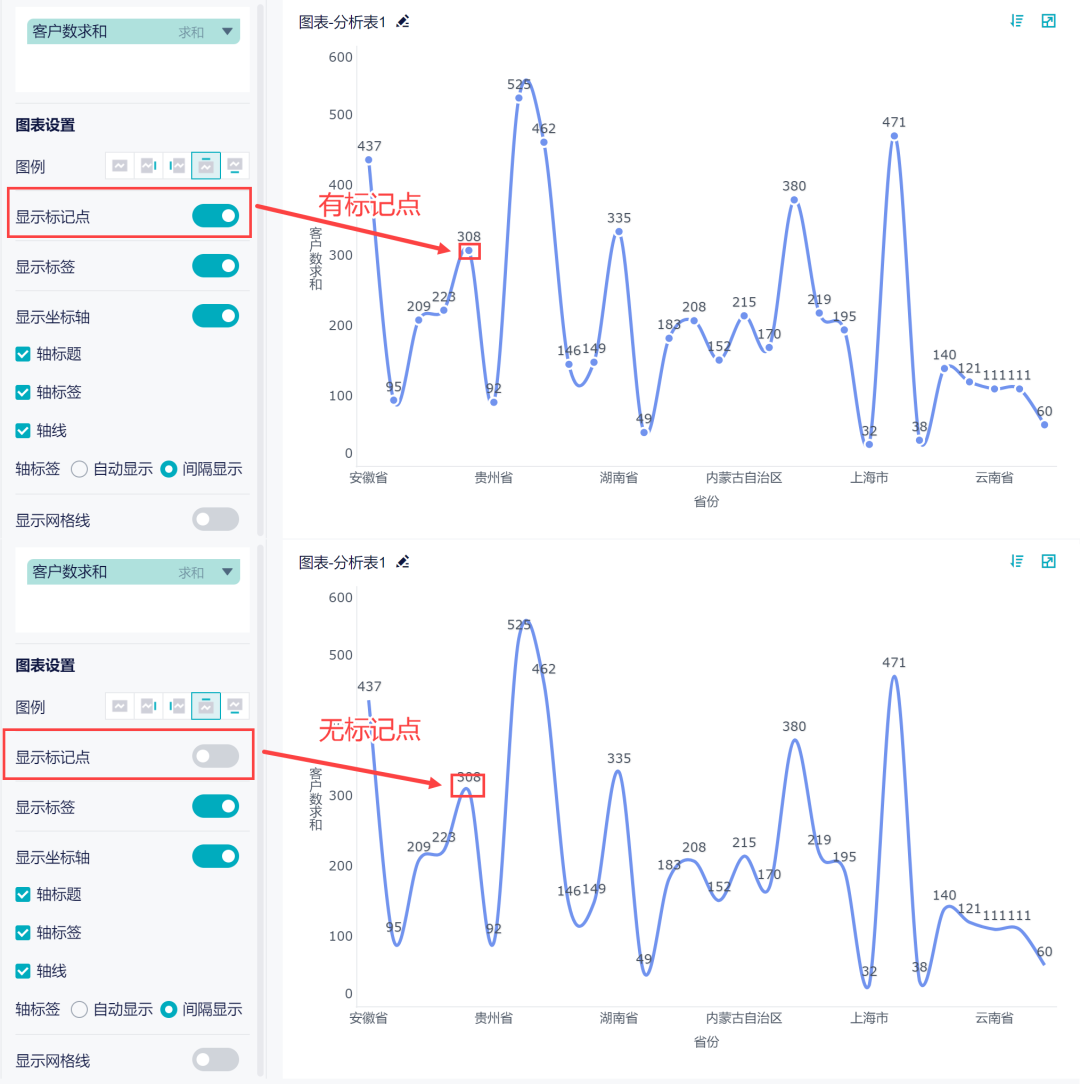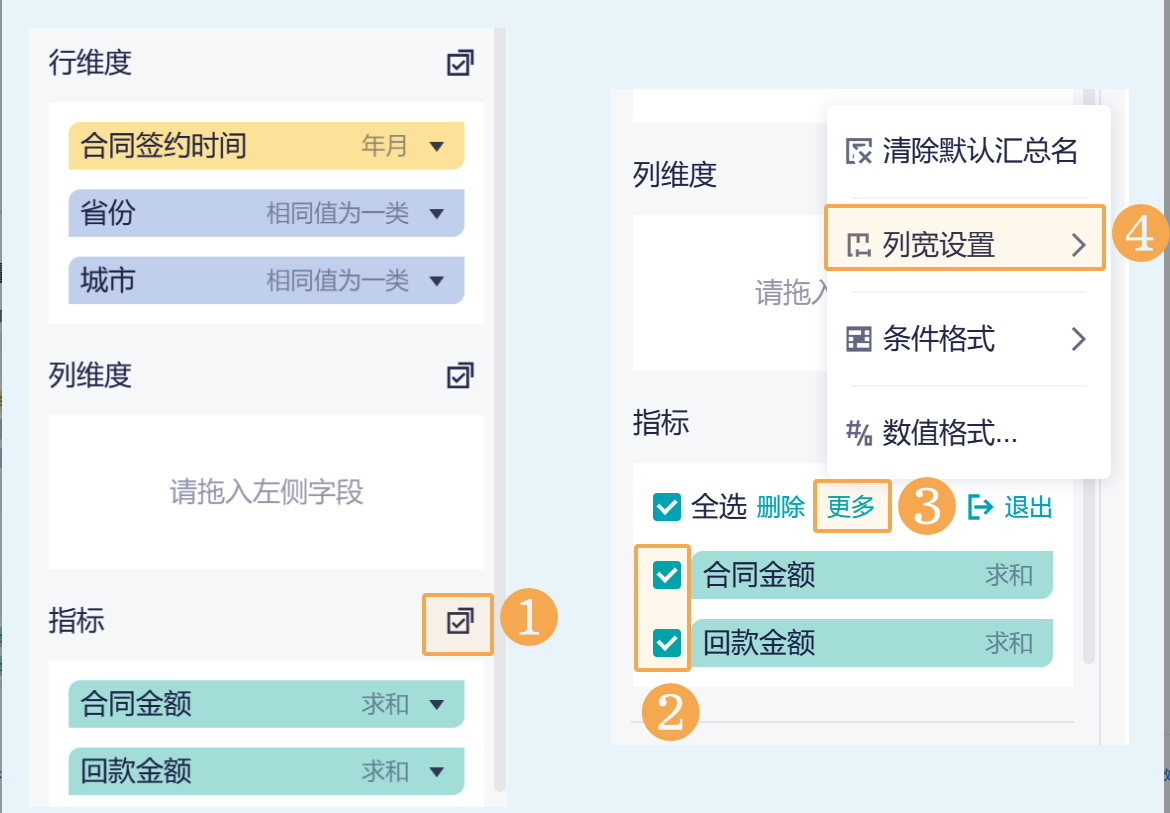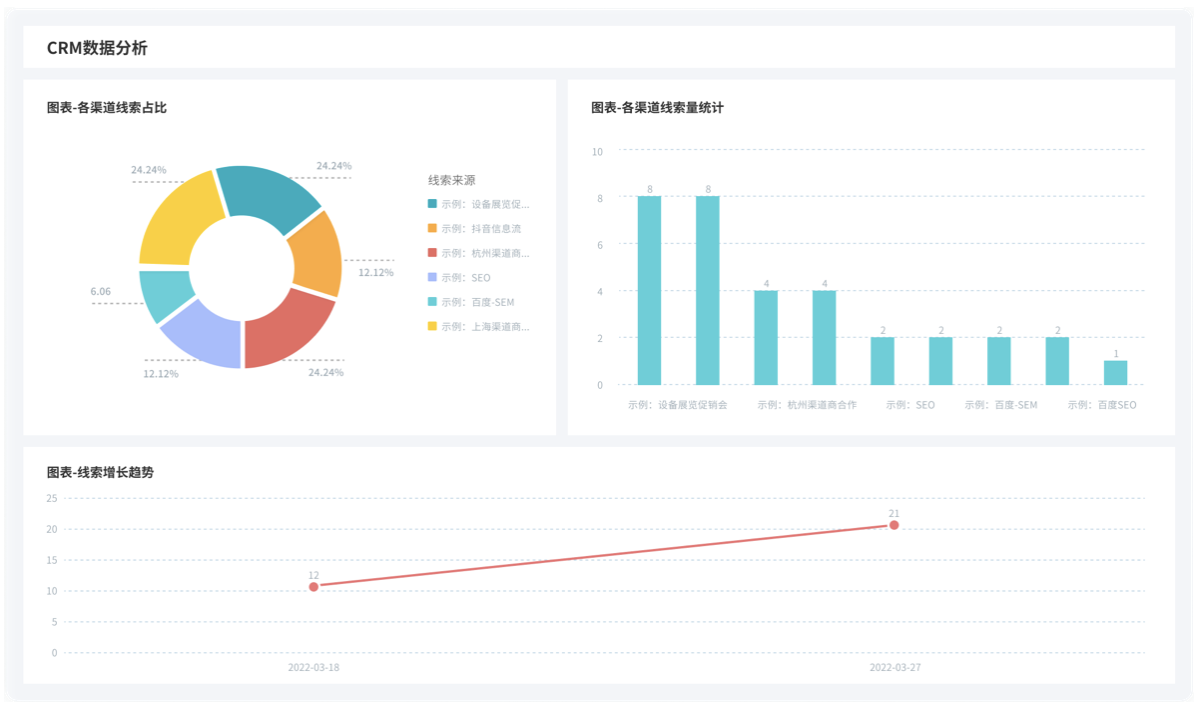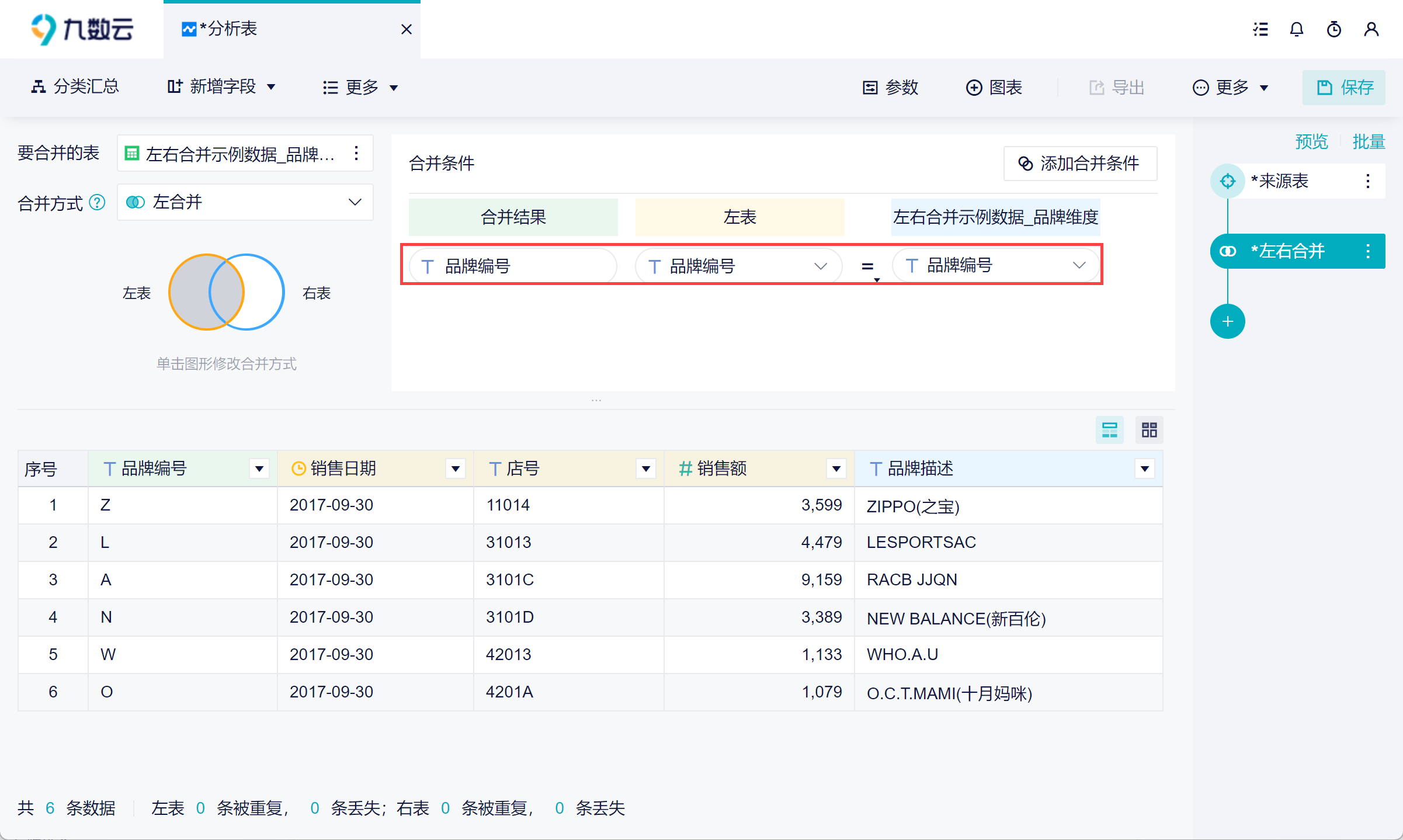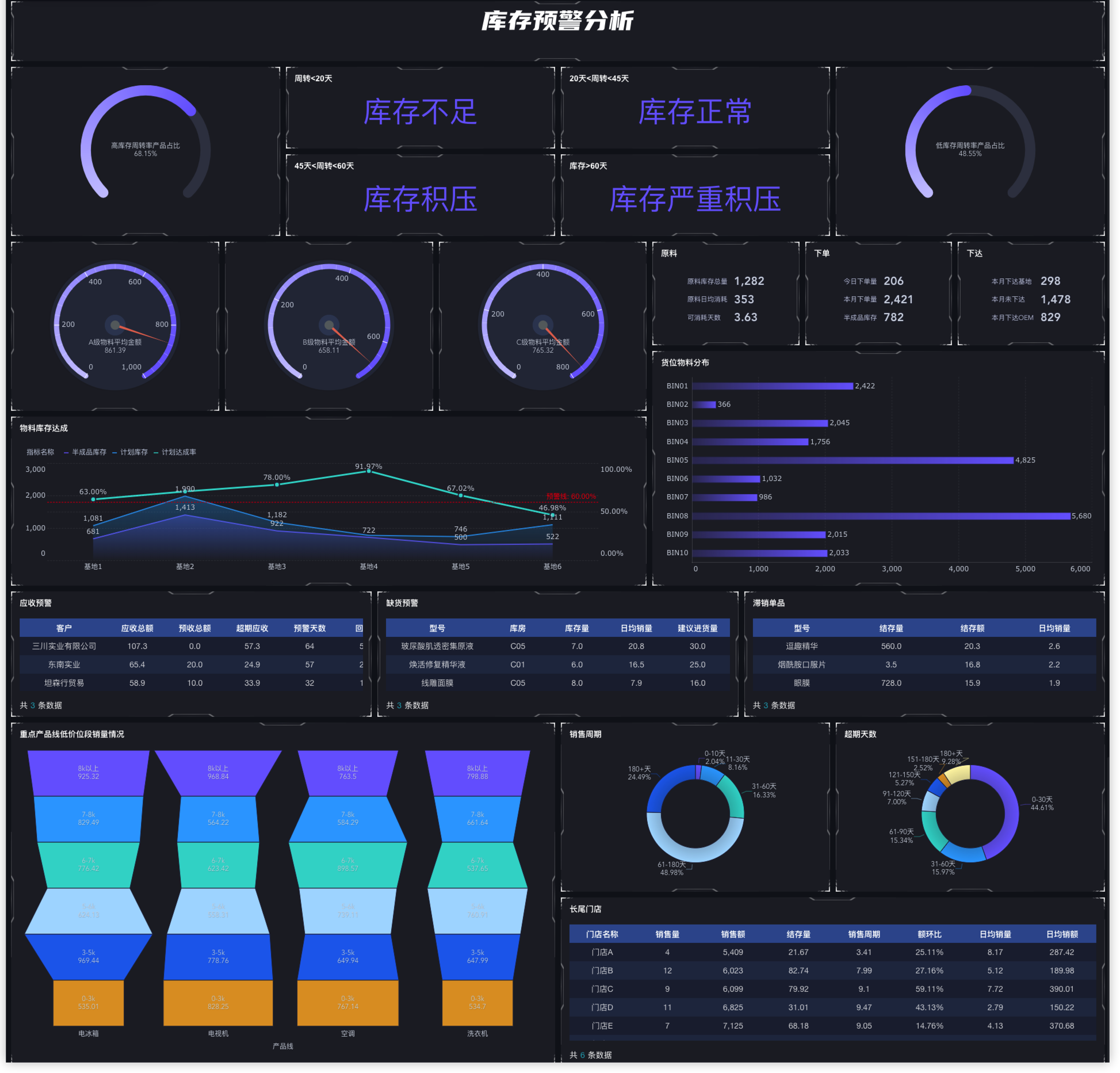告别繁琐 Excel多表合并到一张表格技巧大放送 | 帆软九数云
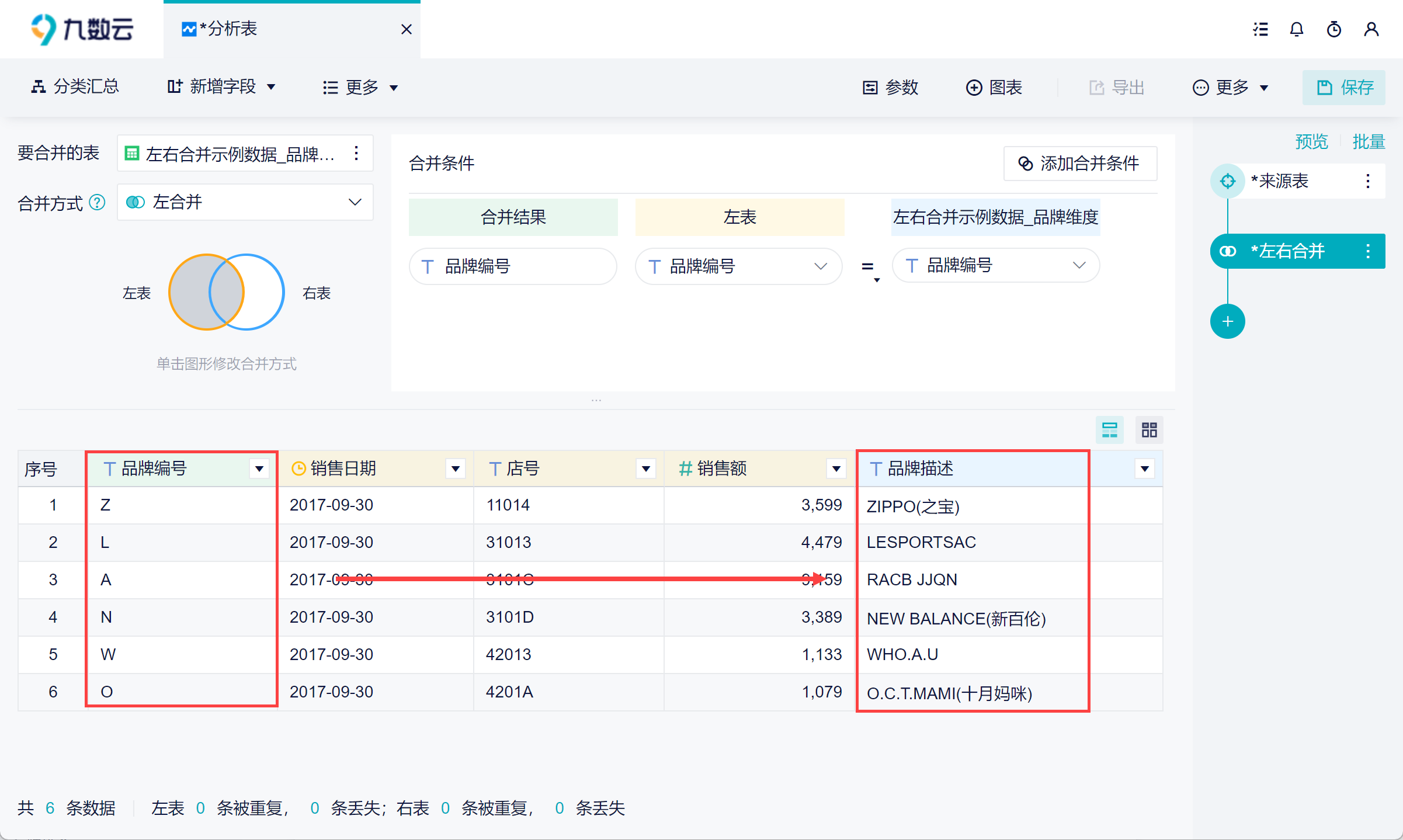
在日常工作中,我们经常会遇到需要将多个Excel表格的数据整合到一张总表的情况。手动复制粘贴不仅效率低下,而且容易出错。如何才能快速、准确地实现Excel多表合并到一张表格呢?本文将分享多种实用技巧,助你告别繁琐,轻松搞定数据整合。
一、复制粘贴法
对于数据量较小的表格,最简单直接的方法莫过于复制粘贴。打开需要合并的所有Excel表格,将每个表格的数据区域复制到目标表格的对应位置即可。如果表格结构一致,可以直接粘贴;如果表格结构不一致,需要调整列的顺序或删除多余的列。
二、Power Query
Power Query是Excel自带的强大数据处理工具,可以轻松实现Excel多表合并到一张表格。它的优势在于可以连接多种数据源,并进行数据清洗、转换和合并。即使数据量较大,也能高效处理。
- 将需要合并的Excel文件放在同一个文件夹中。
- 在Excel中,选择“数据”选项卡,点击“获取数据”,选择“来自文件”,然后选择“从文件夹”。
- 浏览并选择包含所有Excel文件的文件夹,点击“打开”。
- 在弹出的对话框中,点击“合并和加载”,选择要合并的工作表。
- Power Query会自动将所有表格的数据合并到一张表中。
三、WPS表格
WPS表格也提供了便捷的表格合并功能。如果你的Excel文件是WPS表格格式,可以尝试使用WPS表格的一键合并功能,快速完成Excel多表合并到一张表格的任务。
- 打开WPS表格,点击“数据”选项卡,找到“合并表格”功能。
- 选择要合并的Excel文件,设置合并选项(例如,是否包含标题行)。
- 点击“开始合并”,WPS表格会自动将所有表格的数据合并到一张表中。
四、Excel多表合并到一张表格:使用九数云BI,高效智能
对于需要频繁进行Excel多表合并到一张表格,且数据量较大、对数据处理有更高要求的用户,九数云BI提供了一个更高效、更智能的解决方案。九数云BI是一款SAAS BI工具,能够连接多种数据源,提供强大的数据处理和分析能力。它不仅能轻松应对海量数据,还能通过智能化的操作,简化数据整合流程,提升工作效率。
1. 上下合并:轻松应对同类型表格
如果需要合并的Excel多表合并到一张表格拥有相同的列名和结构,九数云BI的【上下合并】功能将是您的最佳选择。只需选择需要合并的表格,系统便会自动匹配并合并数据,即使列的命名略有差异,也可手动调整匹配,快速完成合并。
2. 左右合并:灵活处理不同类型表格
对于列名和结构不同的表格,九数云BI的【左右合并】功能提供了更灵活的解决方案。通过选择合适的合并依据,例如共同的ID列,您可以进行左合并、右合并、交集合并或并集合并,甚至可以自定义合并方式,轻松整合来自不同模块的数据。
3. 本地数据源连接:实时更新,告别重复操作
九数云BI支持连接本地数据源,这意味着您可以将需要合并的Excel多表合并到一张表格存储在本地文件夹中,并设置自动同步。一旦文件夹中的表格发生更新,九数云BI会自动将新的数据合并到总表中,告别手动更新的烦恼。
4. 强大的数据处理能力:不再受Excel性能限制
Excel在处理大数据量时常常会遇到卡顿甚至崩溃的问题,而九数云BI拥有强大的数据处理能力,可以轻松应对百万行级别的数据,让您不再受Excel性能的限制,流畅完成数据分析任务。
使用九数云BI进行Excel多表合并到一张表格,无需编写复杂的公式或代码,只需通过简单的拖拽和点击,即可完成数据整合。同时,九数云BI还提供了丰富的数据可视化功能,帮助您更直观地了解数据,发现数据背后的价值。
立即注册九数云,体验更高效、更智能的Excel多表合并到一张表格方式!
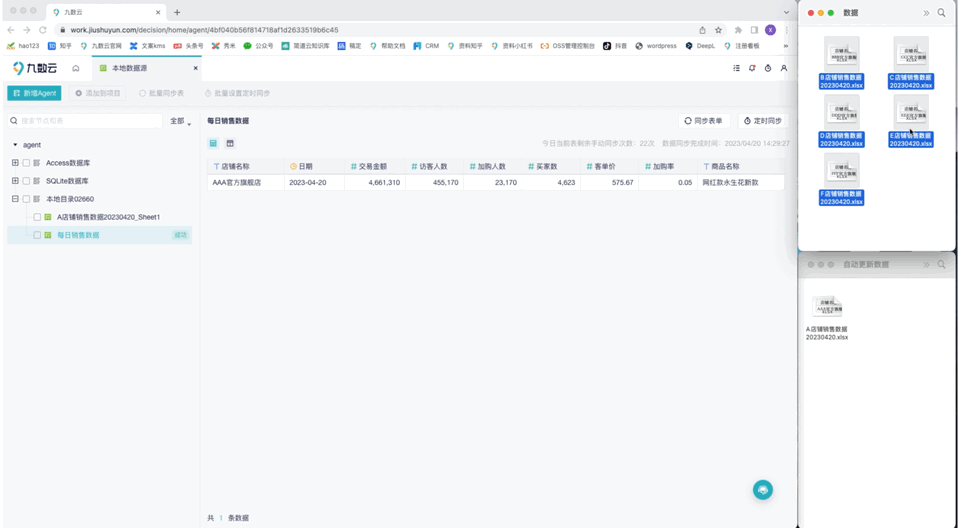
总结
掌握这些Excel多表合并到一张表格的技巧,可以有效提高数据处理效率,让你有更多时间专注于数据分析和决策。九数云BI作为一款强大的SAAS BI工具,在Excel多表合并到一张表格方面具有独特的优势,尤其适合需要处理大量数据和频繁进行数据整合的企业。如果您想了解更多关于九数云BI的信息,可以访问九数云官网(https://www.jiushuyun.com),免费试用体验。

热门产品推荐